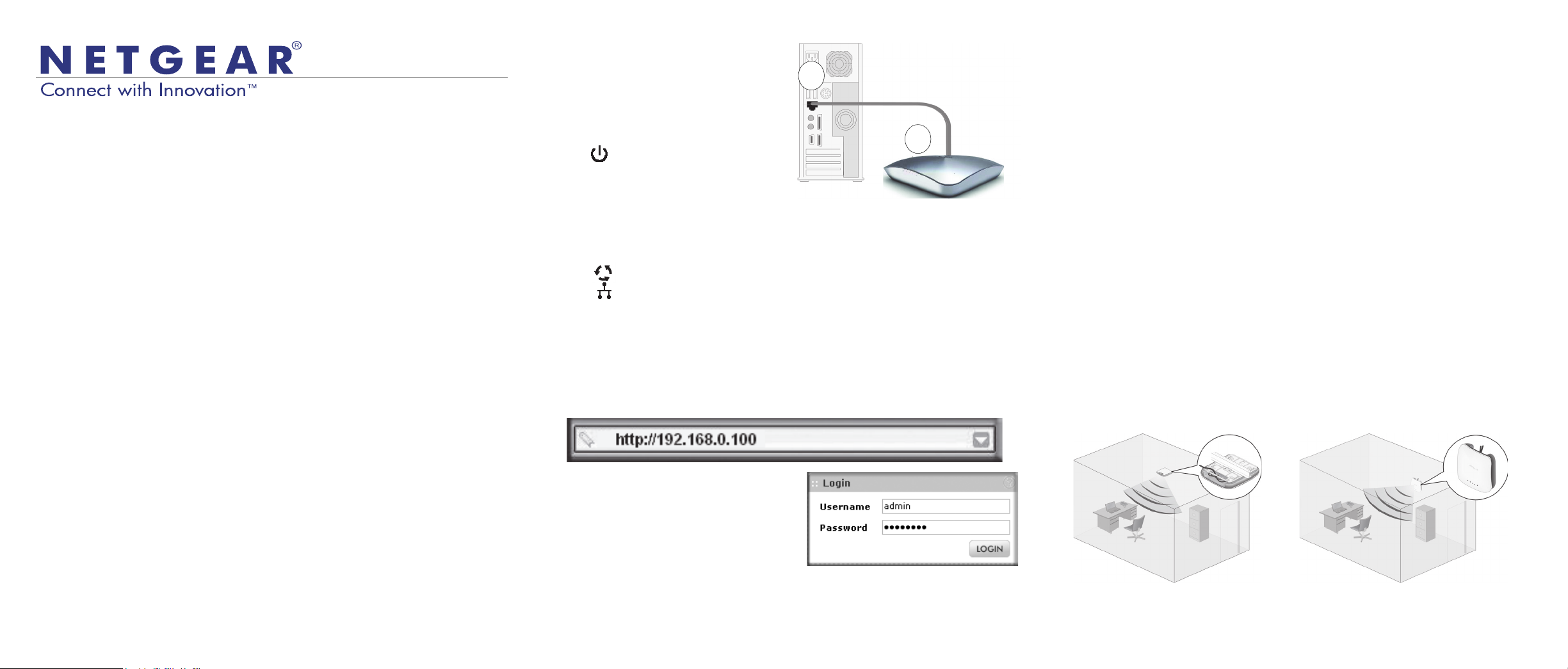
Guida all'installazione
Cavo NETGEAR
A
B
WNDAP660
Porte
porta
Montaggio sul soffitto Montaggio a parete
ProSafe 3x3 Dual Radio, Dual Band Wireless-N Access Point
WNDAP660
Contenuto della confezione
Disimballare il prodotto e verificare il contenuto della confezione:
• ProSa
• Cavo Ethe
• Aliment
• Kit
• Guida all'inst
• CD-ROM contenente il collegamento al Manuale di riferimento
fe 3x3 Dual Radio, Dual Band Wireless-N Access Point WNDAP660
rnet diretto categoria 5
atore e cavo di alimentazione (12V, 1.5A)
per il montaggio sul soffitto
allazione
Configurazione dell'access point
Attenersi alle seguenti istruzioni per configurare l'access point wireless. Prima di
procedere con l'installazione di WNDAP660, esaminare il contenuto del CD ROM. Per
informazioni sulle opzioni di configurazione avanzate, consultare il Manuale di
riferimento.
Suggerimento: prima di inst
eseguire la configurazione e testare l'unità per verificare la connettività di
rete wireless.
1. Collegare l'access point wireless al
arare un PC con un adattatore Ethernet. Se il computer è collegato in rete,
annotare le impostazioni di configurazione TCP/IP. Configurare il computer con
l'indirizzo IP statico 192.168.0.210 e 255.255.255.0 come subnet mask.
un cavo Ethernet dall'access point al PC (punto A nella figura).
a. Prep
b. Collegare
allare l'access point in una posizione elevata,
computer
c. Inserire saldamente l'altra estremità
del cavo nella porta Ethernet
dell'access point (pu
figura).
d. Collegare l'aliment
point. Verificare le seguenti
condizioni:
Quando si accende l'access
point per la prima volta il LED di
aliment
alcuni secondi dovrebbe rimanere
acceso (luce verde fissa). Se, dopo
30 secondi, il LED di alimentazione si spegne o continua a lampeggiare,
controllare i collegamenti e verificare che l'interruttore della presa di corrente
non sia spento.
verde per 1000 Mbps, ambra per 100 Mbps e spento per 10 Mbps.
2,4 GHz (WLAN). Questo LED indica un traf
5 GHz (WLAN). Questo LED indica un traffico di 5 GHz.
2. Configurazione de
a. Dal PC, configurare la port
LAN. Per connettersi all'access point, aprire il browser e inserire
http://192.168.0.100 nel c
b. V
accesso. Quando richiesto, immettere
admin come nome utente e
password come password, entrambi
in caratteri minuscoli.
Viene visualizzata l'interfaccia utente
dell'access point.
c. Selezio
(Base) > General (Generale) dal menu. Riempire il campo Access Point
Name (Nome access point) e selezionare il Paese o regione di utilizzo nel
menu a discesa Country/Region (Paese/regione).
azione lampeggia. Dopo
Il LED ACTIVE lampeggia in presenza di traffico di rete.
I LED LAN1 e LAN2 indicano la velocità della LAN per ogni port
iene visualizzata la finestra di
nare Configuration (Configurazione) > System (Sistema) > Basic
nto B nella
atore all'access
gli accessi LAN e wireless
a LAN;
fico di 2,4 GHz.
a Ethernet dell'access point per l'accesso alla rete
ampo indirizzi.
d. Selezionare dal menu Configuration > IP > IP Settings (Configurazione > IP >
Impostazioni IP) e configurare le impostazioni IP della rete.
e. Se si utilizza il protocollo DHCP, riservare un indirizzo IP (basato sull'indirizzo
MAC dell'access point) sul server DHCP. Sarà successivamente possibile
utilizzare tale indirizzo per effettuare l'accesso all'access point.
f. Selezionare Configuration > W
(Configurazione > Wireless > Base > Impostazioni wireless), quindi selezionare
l'impostazione Tur n R a d i o O n (Accendi radio).
g. Selezionare Conf
Protezione > Impostazioni dei profili) e configurare i profili di protezione della
rete.
Per istruzioni dettagliate, consultare la guida online o il manuale di riferimento.
estare la connessione wireless.
3. T
Utilizzando un PC dotato di adattatore wireless, verificare che sia possibile stabilire
la connessione wireless con l'access point.
Una volta completata la procedura di configurazione, è possibile
l'access point nella rete. Se necessario, è possibile ripristinare le impostazioni TCP/
IP originali del PC usato al punto 1.
iguration > Security > Profile Settings (Configurazione >
ireless > Basic > Wireless Settings
implementare
Implementazione dell'access point
1. Scollegare l'access point e collocarlo nel luogo desiderato. Si consiglia di fissare
l'access point in posizione elevata, a parete o soffitto, al centro dell'area di
copertura wireless e nella linea di visione di tutti gli altri dispositivi mobili. Accertarsi
che la parte laterale della cupola dei punti dell'AP sia rivolta verso gli utenti.
Nota: NON posizionare l'AP su un controsoffitto con la cupola rivolta verso l'alto.
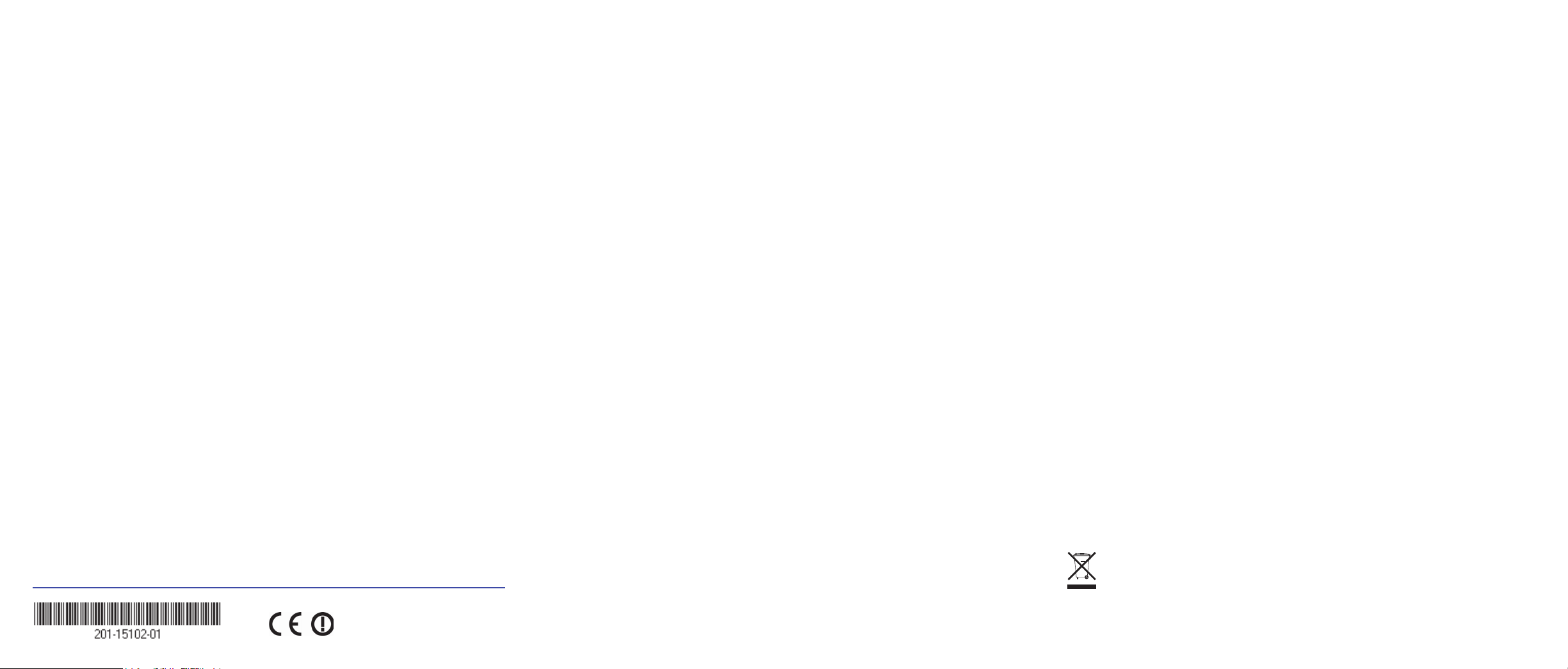
2. Collegare un cavo Ethernet all'access point e a una porta LAN del router, switch o
hub.
3. Collegare un'estremità dell'alimentatore all'access point wireless e l'altra ad una
presa di corrente. I LED di alimentazione e LAN dovrebbero accendersi.
Suggerimento: L'access point wireless support
(PoE). Se lo switch in uso supporta la funzione PoE, non è necessario
utilizzare l'alimentatore per servirsi dell'access point. Ciò risulta
particolarmente pratico se l'access point è installato in una posizione
lontana dalla presa di corrente.
a Power Over Ethernet
Verifica della connettività wireless
• Assicurarsi di utilizz
point wireless.
• Se si utilizza la funzione PoE, accert
are l'alimentatore NETGEAR fornito in dotazione con l'access
arsi che il relativo switch alimenti l'access point.
Il LED LINK/ACT è spento.
Si tratta di un problema di collegamento hardware.
• Assicurarsi
dispositivo di rete (switch, hub o router).
• Assicurarsi che
10 Mbps, il LED 10/100/1000 sarà spento, mentre l'indicatore Link/Act sarà
lampeggiante in presenza di traffico sulla rete.
che i connettori del cavo siano saldamente collegati all'access point e al
il dispositivo collegato sia acceso. Se il collegamento a Ethernet è a
• Il computer dot
le modifiche delle impostazioni TCP/IP. Riavviare il computer.
• Il computer dot
TCP/IP appropriate alla comunicazione di rete. Riavviare il computer e controllare
che le impostazioni TCP/IP siano appropriate per la rete in uso. L'impostazione
delle proprietà di rete di Windows è "Ottieni automaticamente un indirizzo IP".
• È possibile
rete. Confrontare la configurazione predefinita dell'access point wireless con quella
degli altri dispositivi in rete.
• Per ulteriori informazioni sulla modifica dei valori pred
wireless consultare il manuale di riferimento.
ato dell'adattatore wireless non è stato riavviato per rendere effettive
ato dell'adattatore wireless potrebbe non disporre delle impostazioni
che il valore predefinito dell'access point wireless non funzioni con la
efiniti dell'access point
Verificare la connettività mediante un computer dotato di adattatore wireless 802.11b/g/n
e un browser per la connessione a Internet o controllando l'accesso a file e stampanti
della rete.
Nota: se non è possibile connetters
problemi di questo manuale o il Manuale di riferimento.
i, consultare i Suggerimenti per la risoluzione di
Se si utilizza un'antenna esterna
Per utilizzare un'antenna esterna a 2,4 GHz:
1. Mon
2. Collegare l'antenna ai
3. Ef
tare l'antenna.
connettori sul pannello posteriore dell'access point.
fettuare l'accesso all'access point e configurarlo per l'uso con antenna esterna.
Non è possibile utilizzare contemporaneamente l'antenna interna e quella esterna
a 2,4 GHz.
Suggerimenti per la risoluzione di problemi
I LED dell'access point sono spenti.
L'access point wireless non è alimentato.
• V
erificare che il cavo di alimentazione sia collegato all'access point wireless e che
sia inserito in una presa di corrente o in una basetta di alimentazione funzionante.
Giugno 2012
I LED WLAN sono spenti.
La connessione wireless non funziona.
• Se il LED di attività WLAN rima
alimentazione, quindi ricollegarlo.
• Ef
fettuare l'accesso all'access point e verificare che il pulsante radio sia acceso.
• Se il LED W LAN è ancora spento, rivolgersi a NETGEAR.
ne spento, scollegare l'alimentatore dalla fonte di
Impossibile configurare l'access point dal browser.
Verificare quanto segue:
• L'access point è inst
Controllare che il LED LAN sia acceso per accertarsi che la connessione Ethernet
funzioni.
• Se per
• Se il PC utilizza un indirizzo IP fisso (st
eseguire la connessione è stato utilizzato il nome Net BIOS dell'access point,
verificare che il PC e l'access point si trovino nello stesso segmento di rete o che la
rete includa un server WINS.
nell'intervallo dell'access point. L'indirizzo IP predefinito dell'access point wireless è
192.168.0.227 e la subnet mask predefinita è 255.255.255.0. Per impostazione
predefinita, l'access point utilizza un indirizzo IP statico. Se la rete a cui si desidera
connettersi utilizza DHCP, eseguire la configurazione appropriata. Per ulteriori
informazioni, consultare il manuale di riferimento.
allato correttamente, è acceso e le connessioni LAN sono OK.
atico), verificare che questo rientri
Impossibile accedere a Internet o alla LAN con un computer dotato
di funzionalità wireless.
Si tratta di un problema di configurazione. Verificare quanto segue:
Dichiarazione di condizioni
Nell'interesse di migliorarne il design interno, la funzionalità operativa e/o l'affidabilità,
NETGEAR si riserva il diritto di apportare modifiche al prodotto descritto nel presente
documento senza alcun preavviso. NETGEAR declina ogni responsabilità durante
l'utilizzo o l'applicazione dei prodotti o degli schemi circuitali qui descritti.
Assistenza tecnica
Grazie per aver scelto i prodotti NETGEAR.
Una volta completata l'installazione del dispositivo, individuare il numero di serie
ato sull'etichetta del prodotto e utilizzarlo per registrare il prodotto all'indirizzo
riport
http://www.netgear.com/register. La registrazione è necessaria
servizio di assistenza telefonica. Si consiglia la registrazione attraverso il nostro sito
Web.
Visitare il sito http://kbserver
Web. Per informazioni riguardanti la garanzia e l'assistenza clienti, consultare il CD in
dotazione.
Per la documentazione completa, visitare il sito Web relativo alla Dichiarazione di
conformità UE di NETGEAR all'indirizzo:
http://kb.netgear.com/app/answers/detail/a_id/11621/
Questo simbolo indica la conformità alla direttiva dell'Unione Europea 2002/96 sullo smaltimento
degli apparecchi elettrici ed elettronici (direttiva RAEE). In caso di smaltimento in Paesi dell'Unione
Europea, questo prodotto deve essere smaltito e riciclato nel rispetto delle leggi locali che applicano
la direttiva RAEE.
NETGEAR, il logo NETGEAR e Connect with Innovation sono marchi commerciali e/o marchi registrati di
NETGEAR, Inc. e/o delle sue consociate negli Stati Uniti e/o in altri Paesi. Le informazioni sono soggette a
modifica senza preavviso. Altri nomi di prodotti e marche sono marchi registrati i marchi commerciali dei their
rispettivi proprietari. © 2012 NETGEAR, Inc. Tutti i diritti riservati.
.netgear.com per aggiornamenti dei prodotti e assistenza
per poter usufruire del
